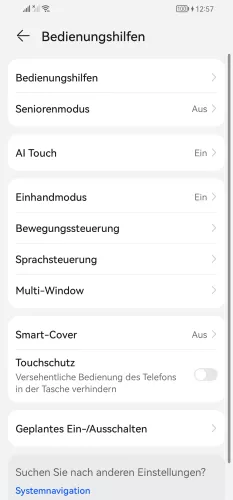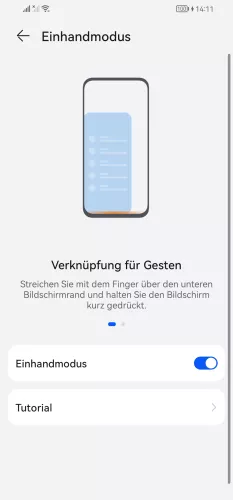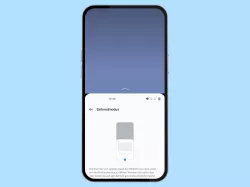Huawei: Einhandmodus verwenden
Du möchtest wissen, wie man den Einhandmodus aktivieren kann? Wir zeigen dir, wie man den Bildschirminhalt im kleinen Fenster anzeigen lassen kann.
Von Simon Gralki · Veröffentlicht am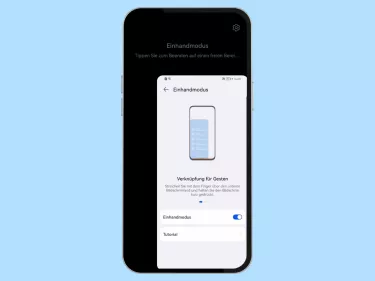
Das Huawei-Handy verfügt über einen Einhandmodus, wodurch man die Bildschirmanzeige verkleinern kann, um das Handy leichter mit nur einer Hand zu bedienen. Hier zeigen wir, wie man den Einhandmodus einschalten und verwenden kann.
Da Handys immer größer werden und die Standard-Bildschirmdiagonale teilweise weit über 6 Zoll liegt, kann es manchmal schwierig sein, sie mit nur einer Hand zu bedienen. Um zu vermeiden, dass man sich den Daumen ausrenkt und irgendwelche Fingerakrobatik ausführt, kann man auf deinem Huawei-Handy den Einhandmodus aktivieren, bei dem der Bildschirminhalt je nach Wunsch in die untere rechte oder linke Ecke verschoben und verkleinert dargestellt wird. In diesem verkleinerten Fenster können weiterhin alle Funktionen oder Apps ausgeführt werden, was die Bedienung erleichtert, wenn das Handy mit nur einer Hand gehalten wird.
Aktivieren/Deaktivieren
Der Einhandmodus kann in den Bedienungshilfen auf dem Huawei-Handy aktiviert oder deaktiviert werden. Nach der Aktivierung muss eine Wischgeste auf dem Bildschirm erfolgen, um den Bildschirm zu verkleinern und in der unteren rechten oder linken Ecke zu fixieren.
Folgendermaßen kann man den Einhandmodus starten:
- Gestensteuerung: Wenn man die Navigation mit Wischgesten verwendet, muss man am unteren Rand des Bildschirms nach links/rechts wischen und den Finger auf dem Bildschirm halten
- Tastensteuerung: Wenn man die Navigationstasten verwendet, muss man auf der Navigationsleiste nach links/rechts wischen
![Huawei Android 10 - EMUI 12 Einstellungen öffnen Huawei Android 10 - EMUI 12 Einstellungen öffnen]()
![Huawei Android 10 - EMUI 12 Bedienungshilfen Huawei Android 10 - EMUI 12 Bedienungshilfen]()
![Huawei Android 10 - EMUI 12 Einhandmodus Huawei Android 10 - EMUI 12 Einhandmodus]()
![ausschalten ausschalten]()
- Öffne die Einstellungen
- Tippe auf Bedienungshilfen
- Tippe auf Einhandmodus
- Aktiviere oder deaktiviere Einhandmodus
Diese Anleitung gehört zu unserem Huawei Guide, welches dir Schritt für Schritt das Betriebssystem EMUI erklärt.
Häufig gestellte Fragen (FAQ)
Wie kann man den Einhandmodus starten?
Der Einhandmodus kann unabhängig von der festgelegten Systemnavigation auf dem Huawei-Handy durch eine Geste ausgelöst werden.
Um den Bildschirm in verkleinerter Form anzuzeigen, muss man am unteren Rand nach links oder rechts wischen und gedrückt halten.
Wie kann man die Fenstergröße im Einhandmodus ändern?
Leider verfügt das Huawei-Handy über keine Einstellung, um die Anzeige im Einhandmodus zu vergrößern oder zu verkleinern und man kann das Fenster lediglich links oder rechts unten anheften.